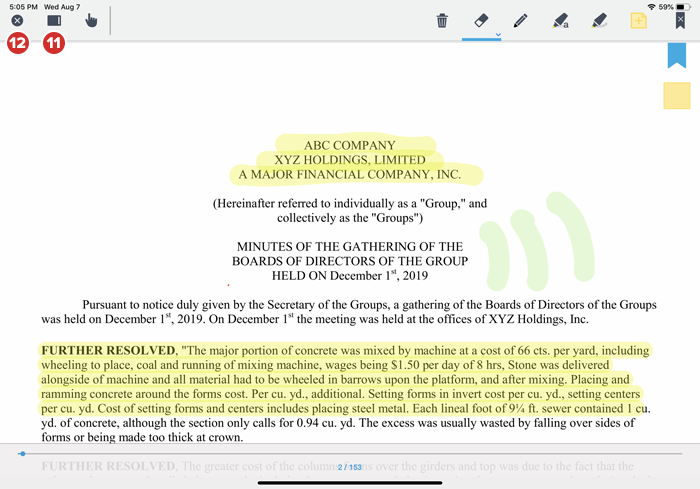创建备注和注释
标记工具栏包含用于创建注释的多个选项,包括“便签”、“页面标记”和“书签”。
视频 — 如何创建注释
分步说明
-
选择标记模式图标可打开标记工具栏。

-
任何时候,选择导航按钮可正常翻页和缩放,但不会在页面上绘制。
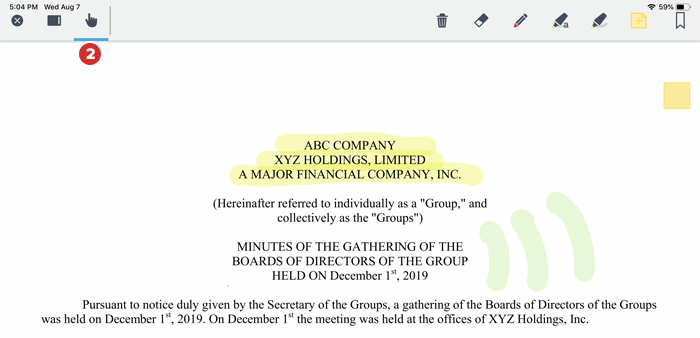
-
选择文本荧光笔工具可将突出显示标记添加到文本。选择后,再次选择该工具可更改突出显示颜色。
-
选择手绘荧光笔工具可在页面上的任意位置绘制突出显示标记。选择后,再次选择该工具可更改突出显示颜色。
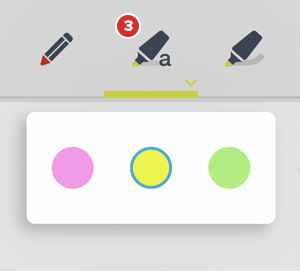
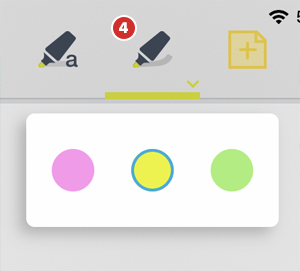
-
选择钢笔工具可在页面上绘制实线。选择后,再次选择该工具可更改钢笔颜色和线条粗细。
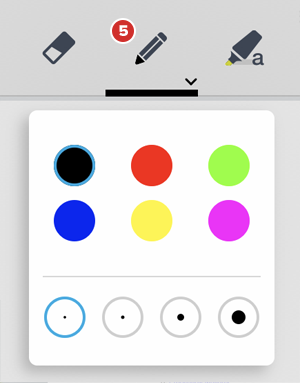
备注
标记工具(荧光笔或钢笔)处于活动状态时,您可用两根手指滑动浏览页面。通过此方法,您无需返回导航模式或关闭标记工具。
提示
还可以使用 Apple Pencil(在 iPad Pro 上)或其他手写笔制作标记。将 Apple Pencil 与您的设备配对后,将显示 Apple Pencil 开关及标记工具样式选项,且将其禁用后才能使用其他标记输入方式。
-
选择擦除工具可删除您不再需要的标记、突出显示或书写内容的任意部分。使用所选工具,按住并拖动您想要擦除的标记区域。选择后,再次选择擦除工具并使用调节栏可更改橡皮擦大小。
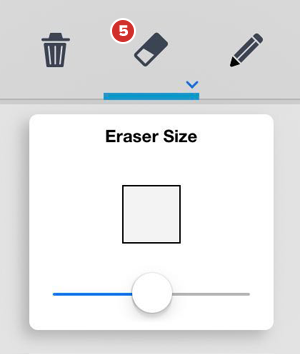
备注
擦除工具仅对标记有效,它不会删除便签。标记擦除后无法进行检索。
-
选择便签工具可在页面上创建便签。将您的文本添加到便签后,选择“保存”。
备注
如果管理员启用相应的设置,则便签上可能带有日期和时间。此时间表示备注的创建时间,如果备注已共享,也可能是其他人初次看到备注的时间。
-
选择书签图标可在当前页面上创建书签。(您也可以选择页面右上角添加书签,而无需打开标记模式。)
-
选择便签可进行查看或编辑。便签可能在页面右边缘显示,也可能在页面上的特定位置显示。
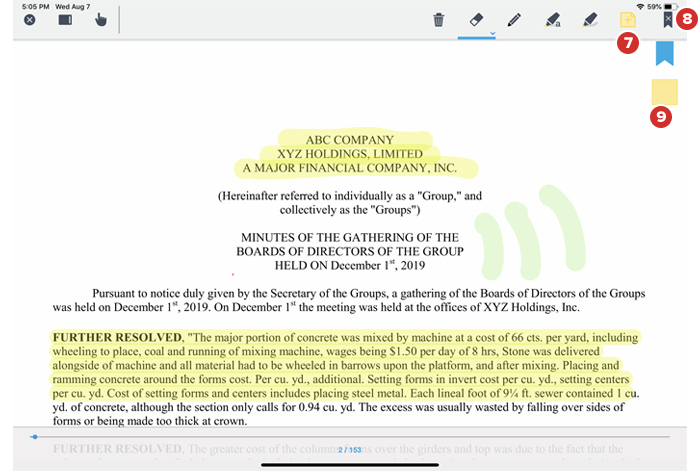
-
选择选项菜单的删除按钮可删除所有页面注释、仅标记或所有书籍注释。
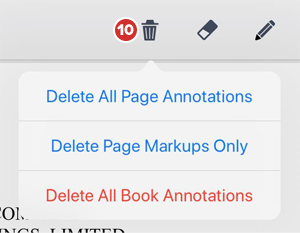
-
选择位置图标可将标记工具栏平移到屏幕右侧,以便您可以在页面最上方的区域进行标记。选择同一图标可将工具栏平移回原来的位置。
-
选择 X 可退出标记模式。